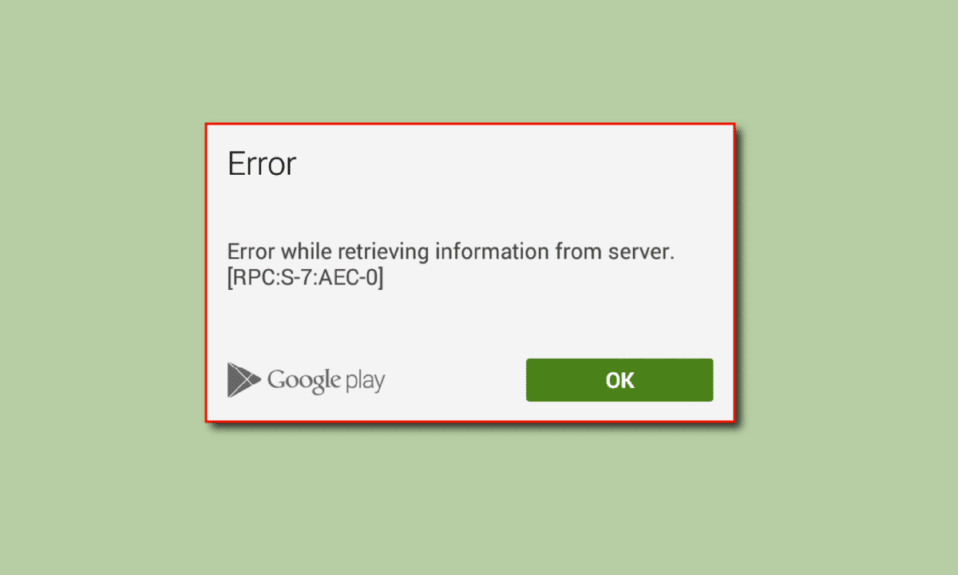
Google PlayStore est une boutique en ligne permettant de télécharger des applications et des jeux pour Android. Similaire à Microsoft Store sur Windows et AppStore sur iOS. Google Play Store est utilisé pour télécharger des jeux depuis Android. Cependant, les utilisateurs d’Android signalent un problème lors du téléchargement d’applications, il s’agit d’une erreur lors de la récupération des informations du serveur RPC. Cette erreur se produit uniquement lors du téléchargement d’applications. Donc, si vous cherchez comment corriger l’erreur lors de la récupération des informations du serveur RPC S 7 AEC 0, vous êtes au bon article. Continuez à lire l’article pour savoir comment corriger cette erreur.

Table des matières
Comment réparer une erreur lors de la récupération d’informations à partir du serveur RPC dans Google Play Store
- Paramètres de préférence d’application corrompus
- Cache et données d’application corrompus
- Informations de compte corrompues
- Problèmes d’informations sur les cartes de débit/crédit
- Problèmes de mise à jour de Google Play
- Problèmes de paramètres réseau
- Date et heure incorrectes
Remarque : Étant donné que les smartphones n’ont pas les mêmes options de paramètres et qu’ils varient d’un fabricant à l’autre, assurez-vous que les paramètres sont corrects avant d’en modifier. Lesdites étapes ont été effectuées sur le téléphone Moto g (8) Power lite.
Ci-dessous, nous avons donné les méthodes de dépannage pour corriger l’erreur RPC S 7 AEC 0 dans Google Play Store.
Méthode 1 : Effacer le cache et les données des applications système
Parfois, un cache corrompu et des fichiers de données stockés dans l’appareil peuvent provoquer une erreur lors de la récupération des informations du problème RPC du serveur. Vous devez donc vider le cache et les données pour résoudre ce problème. Vous trouverez ci-dessous une liste des applications dont vous avez besoin pour vider le cache et les données.
1. Google Play Store
1. Faites glisser vers le bas l’écran des notifications depuis l’écran d’accueil et appuyez sur l’icône Cog pour accéder aux paramètres.

2. Appuyez sur Applications et notifications.

3. Ensuite, appuyez sur VOIR TOUTES LES 71 APPLICATIONS.
Remarque : Le nombre d’applications installées varie d’un appareil à l’autre en fonction des applications installées par l’utilisateur et du fabricant du smartphone Android.

4. Faites défiler jusqu’à Google Playstore et appuyez dessus.

5. Appuyez sur Stockage et cache.

6. Enfin, appuyez sur EFFACER LE STOCKAGE et EFFACER LE CACHE, cela effacera le cache et les fichiers de données de Google Playstore.

7. Vous devrez également appuyer sur FORCE STOP dans le menu des détails de l’application.

2. Services Google Play
Les services Google Play sont responsables de la gestion de Google Play Store, vous pouvez essayer de vider le cache et les données de ces services pour voir si cela résout le problème.
1. Accédez aux paramètres de votre smartphone.
2. Appuyez sur Applications et notifications.

3. Ensuite, appuyez sur VOIR TOUTES LES 71 APPLICATIONS.

4. Recherchez les services Google Play et appuyez dessus.

5. Appuyez sur Stockage et cache.

6. Enfin, appuyez sur EFFACER LE STOCKAGE et EFFACER LE CACHE.

3. Gestionnaire de téléchargement
Étant donné qu’une erreur de récupération des informations du serveur RPC se produit lors du téléchargement d’applications ou de jeux, vous pouvez également essayer d’effacer les données et le cache du gestionnaire de téléchargement.
1. Accédez au paramètre Applications et notifications.
2. Ensuite, appuyez sur VOIR TOUTES LES 71 APPLICATIONS.

3. Faites défiler vers le bas jusqu’à Gestionnaire de téléchargement et appuyez dessus.

4. Ensuite, appuyez sur Stockage et cache.

5. Enfin, appuyez sur EFFACER LE STOCKAGE et EFFACER LE CACHE.

6. Appuyez sur FORCER L’ARRÊT sur la page des détails de l’application pour arrêter le service en cours d’exécution.

7. Après tous les processus ci-dessus, quittez Paramètres.
8. Maintenant, maintenez le bouton d’alimentation enfoncé pendant 2-3 secondes et appuyez sur Redémarrer.

Méthode 2 : supprimer et ajouter un compte Google
Des informations corrompues sur vos informations d’identification Google Play peuvent également entraîner un problème d’erreur lors de la récupération des informations à partir du serveur rpc. Cela peut être résolu en supprimant et en rajoutant votre compte Google. Cela corrigera la corruption observée auparavant.
1. Ouvrez les paramètres de votre appareil.
2. Faites défiler vers le bas et appuyez sur Comptes.

3. Appuyez maintenant sur votre compte utilisé dans Google Play Store.

4. Enfin, appuyez sur le bouton SUPPRIMER LE COMPTE pour supprimer le compte de votre appareil.

Après la suppression, vous devez ajouter à nouveau votre compte à l’appareil. Suivez les étapes ci-dessous pour ajouter votre compte.
1. Appuyez sur Google Play Store depuis l’écran d’accueil.

2. Appuyez sur Se connecter présent en bas à droite.

3. Maintenant, entrez votre identifiant de messagerie et appuyez sur Suivant.

4. Dans le menu suivant, entrez votre mot de passe et appuyez sur Suivant.

5. Appuyez sur le bouton J’accepte pour accepter les termes et conditions.

6. Dans le menu suivant, appuyez sur Accepter pour accepter que Google Drive sauvegarde vos fichiers

Méthode 3 : Supprimer la carte de crédit du compte
Si vous utilisez une carte de crédit pour acheter une application ou un jeu sur Google Play Store, vous pouvez essayer de supprimer la carte de crédit du Play Store car cela peut également provoquer une erreur lors de la récupération des informations du serveur RPC.
1. Balayez vers le haut le tiroir d’applications.

2. Appuyez sur Google Play Store.

3. Maintenant, cliquez sur l’icône de profil en haut à droite.

4. Appuyez sur Paiements et abonnements.

5. Dans le menu suivant, appuyez sur Modes de paiement.

6. Ensuite, appuyez sur Plus de paramètres de paiement.

7. Vous serez redirigé vers un lien externe, ouvrez le lien externe avec le navigateur Google Chrome.

8. Une liste des cartes de crédit et de débit que vous avez déjà ajoutées au Google Play Store s’affichera.
9. Cliquez sur le bouton Supprimer sous la carte de crédit pour supprimer la carte.

10. Enfin, redémarrez votre appareil Android et voyez si le problème a été résolu.
Méthode 4 : définir la date et l’heure correctes
Si la date et l’heure de votre appareil ne sont pas définies correctement, une erreur lors de la récupération des informations du serveur rpc peut se produire.
1. Lancez l’application Paramètres sur votre appareil.
2. Faites défiler vers le bas et appuyez sur Système.

3. Ensuite, appuyez sur Date et heure.

4. Assurez-vous que l’option Utiliser l’heure fournie par le réseau est désactivée.

5A. La date et l’heure doivent être correctes. Si ce n’est pas le cas, appuyez sur Définir la date, entrez la date correcte et appuyez sur OK.

5B. Ensuite, appuyez sur Définir l’heure et définissez l’heure correcte en fonction de votre emplacement et appuyez sur OK.

6. Désactivez la bascule pour Fuseau horaire automatique.

7. Appuyez sur Sélectionner le fuseau horaire et assurez-vous que le fuseau horaire est correctement défini.

8. S’il n’est pas correctement défini, appuyez sur Région et sélectionnez votre pays.

Voyez si l’erreur persiste.
Méthode 5 : désinstaller les mises à jour du Play Store
Si la suppression du cache de l’application et des données n’a pas résolu le problème pour vous, vous pouvez désinstaller les mises à jour de Google Playstore. La désinstallation des mises à jour restaurera Google Playstore à sa valeur par défaut, dans cet état, vous pouvez essayer d’installer des applications pour voir si elles corrigent Erreur lors de la récupération des informations du serveur RPC S 7 AEC 0.
1. Accédez au paramètre Applications et notifications.

2. Ensuite, appuyez sur VOIR TOUTES LES 71 APPLICATIONS.

3. Ensuite, appuyez sur l’application Google Play Store.

4. Maintenant, appuyez sur trois points dans le coin supérieur droit.

5. Enfin, appuyez sur Désinstaller les mises à jour.
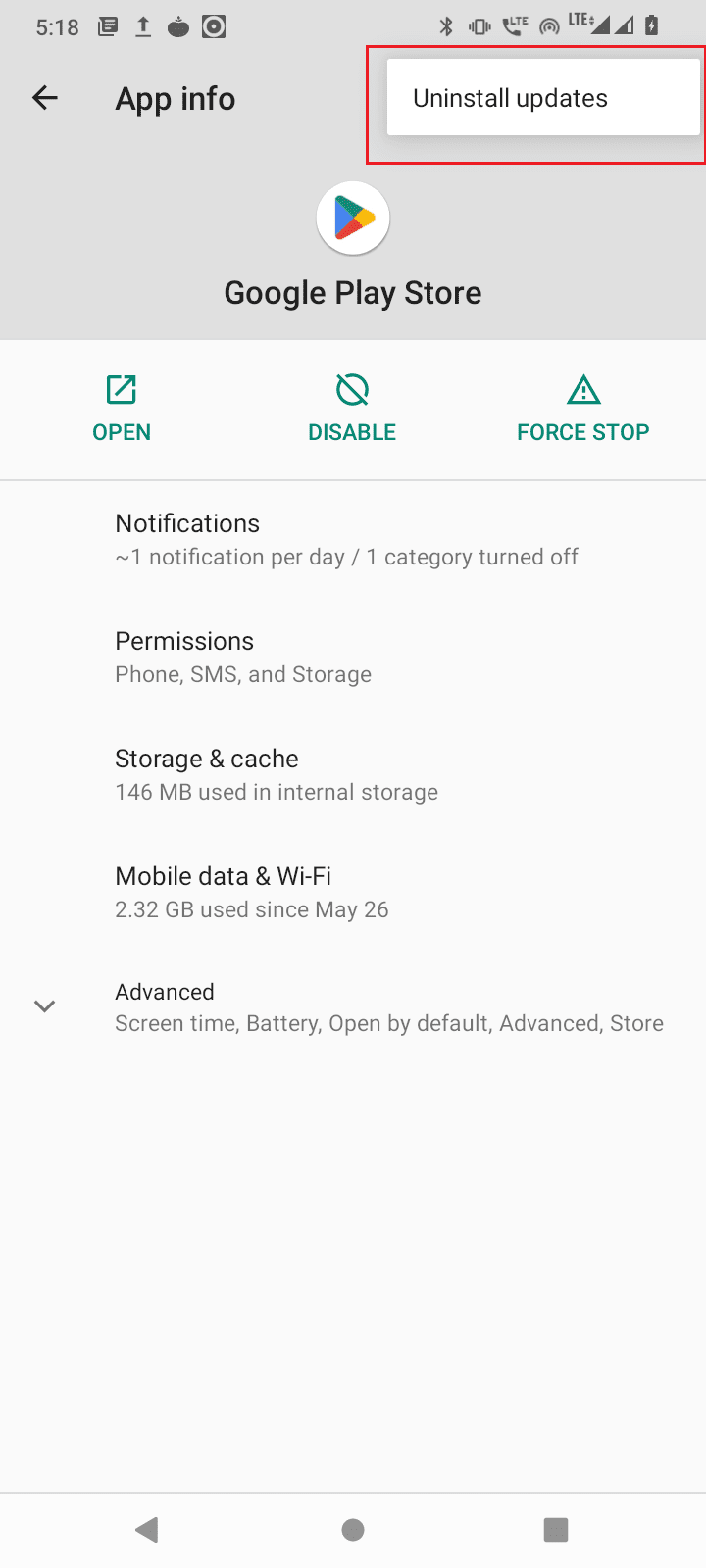
Méthode 6 : Réinitialiser les préférences de l’application
Google Playstore a besoin d’autorisations spéciales telles que l’accès à Internet, l’accès aux données d’arrière-plan, etc., pour cette raison, il peut provoquer une erreur avec Internet et à son tour l’erreur. Vous pouvez essayer de réinitialiser les préférences de l’application pour voir si cela résout le problème.
1. Accédez à Applications et notifications > VOIR TOUTES LES 71 APPLICATIONS.
2. Ensuite, appuyez sur trois points dans le coin supérieur droit.
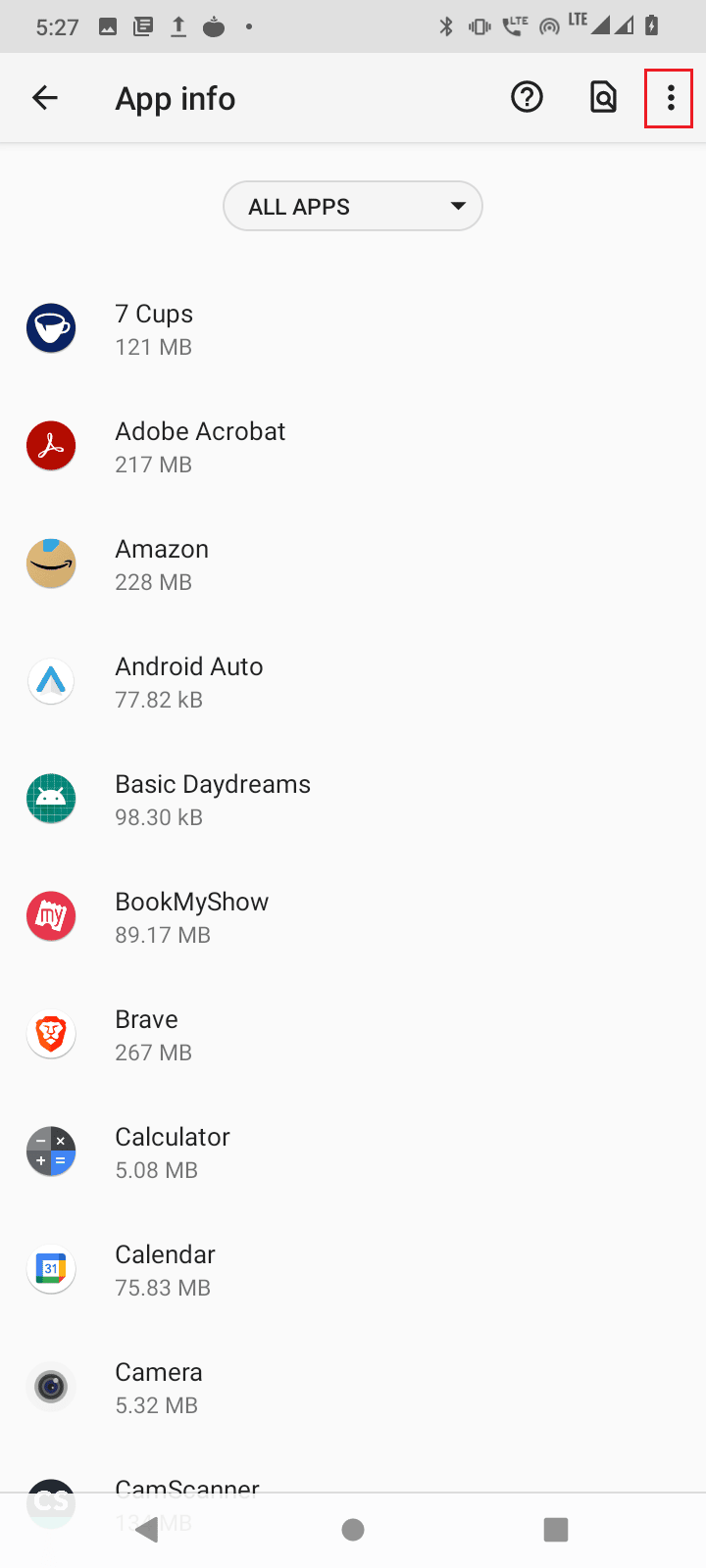
3. Maintenant, appuyez sur Réinitialiser les préférences de l’application.
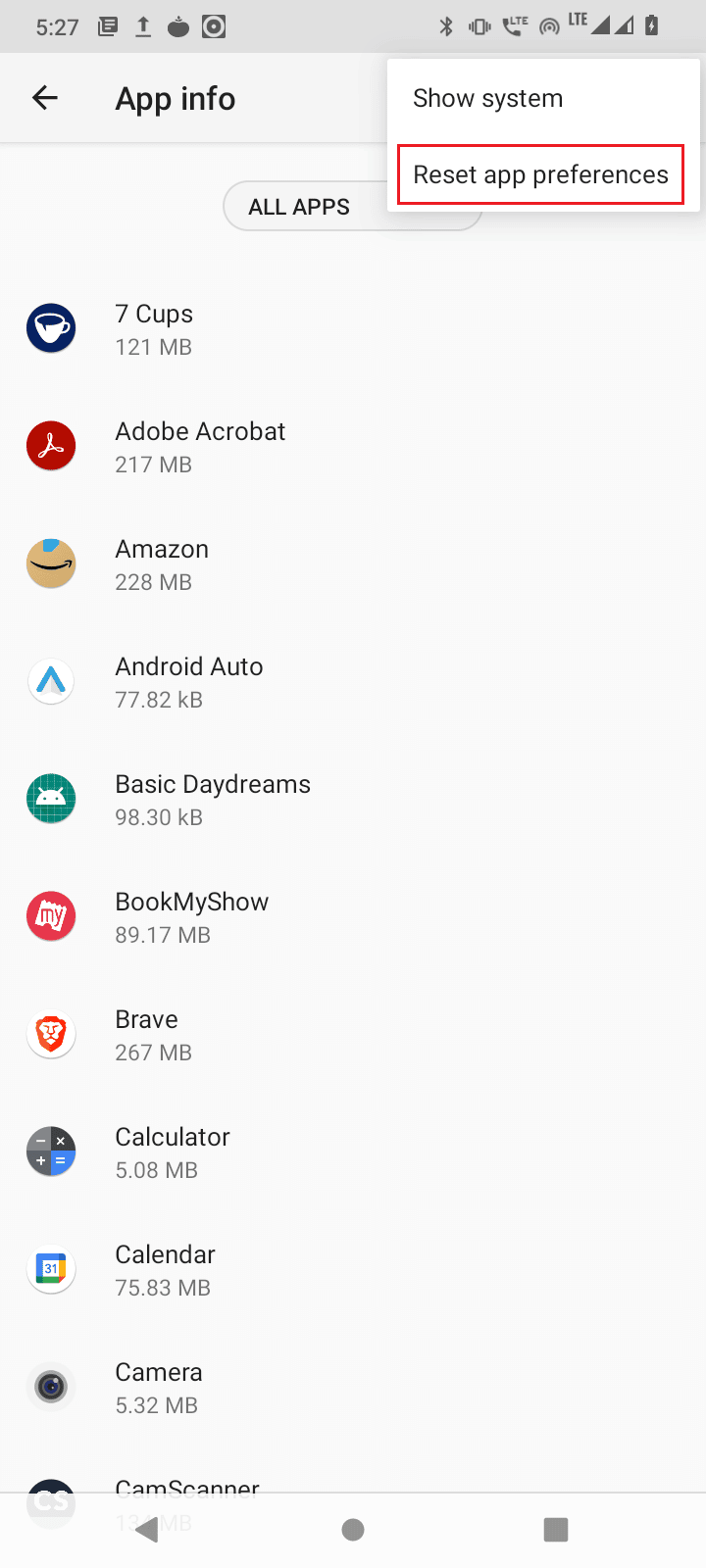
4. Enfin, redémarrez votre mobile et voyez s’il corrige l’erreur de récupération des informations du problème RPC S 7 AEC 0 du serveur.
Méthode 7 : réinitialiser les paramètres réseau
Il est également possible que l’erreur RPC S 7 AEC 0 dans Google Play Store apparaisse lorsqu’il y a un problème avec la connexion réseau. Dans ce scénario, vous pouvez réinitialiser les paramètres réseau et voir si cela résout le problème.
1. Accédez aux paramètres système.
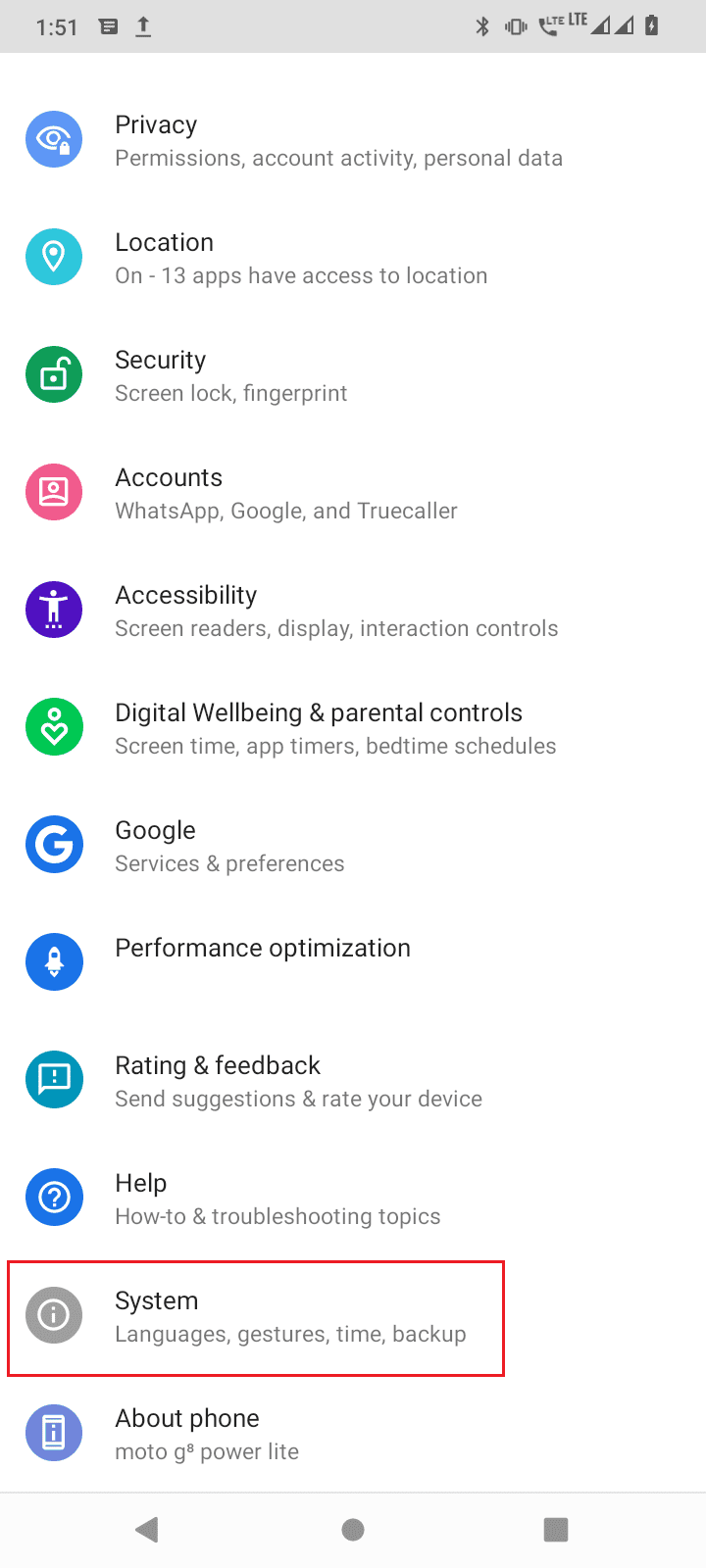
2. Maintenant, appuyez sur Options de réinitialisation.
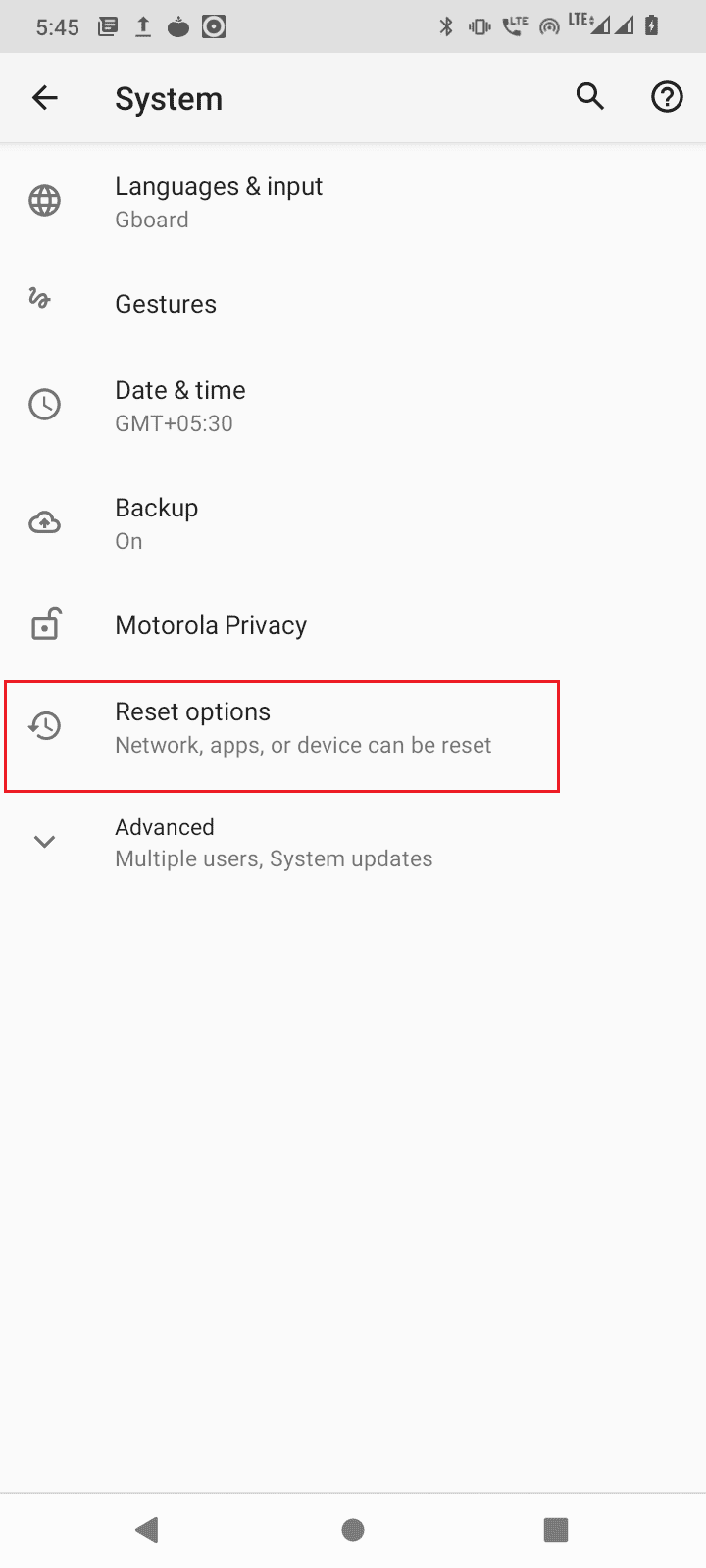
3. Enfin, appuyez sur Réinitialiser les options Wi-Fi, mobile et Bluetooth pour réinitialiser les paramètres réseau.
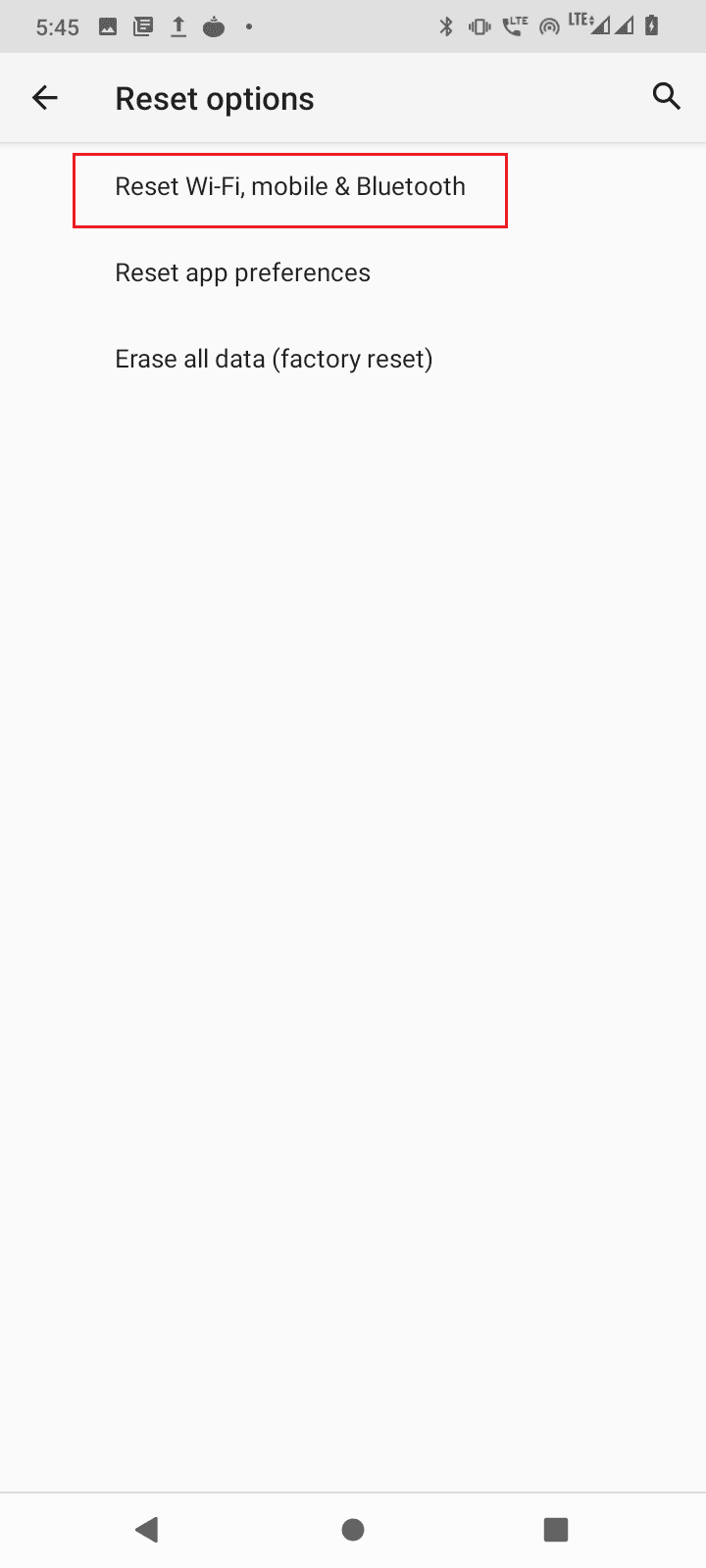
Méthode 8 : périphérique de réinitialisation d’usine
Si aucune des solutions mentionnées ne fonctionne pour vous et que vous souhaitez corriger l’erreur, le dernier recours consiste à effectuer une réinitialisation d’usine de votre appareil Android.
Remarque : Avant la réinitialisation d’usine de votre Android, vous devez sauvegarder toutes vos données. Si vous ne savez pas comment sauvegarder votre Android, suivez notre guide pour sauvegarder les données de votre téléphone Android.
Pour réinitialiser votre mobile en usine, lisez et mettez en œuvre les étapes de notre guide de réinitialisation matérielle de tout appareil Android.
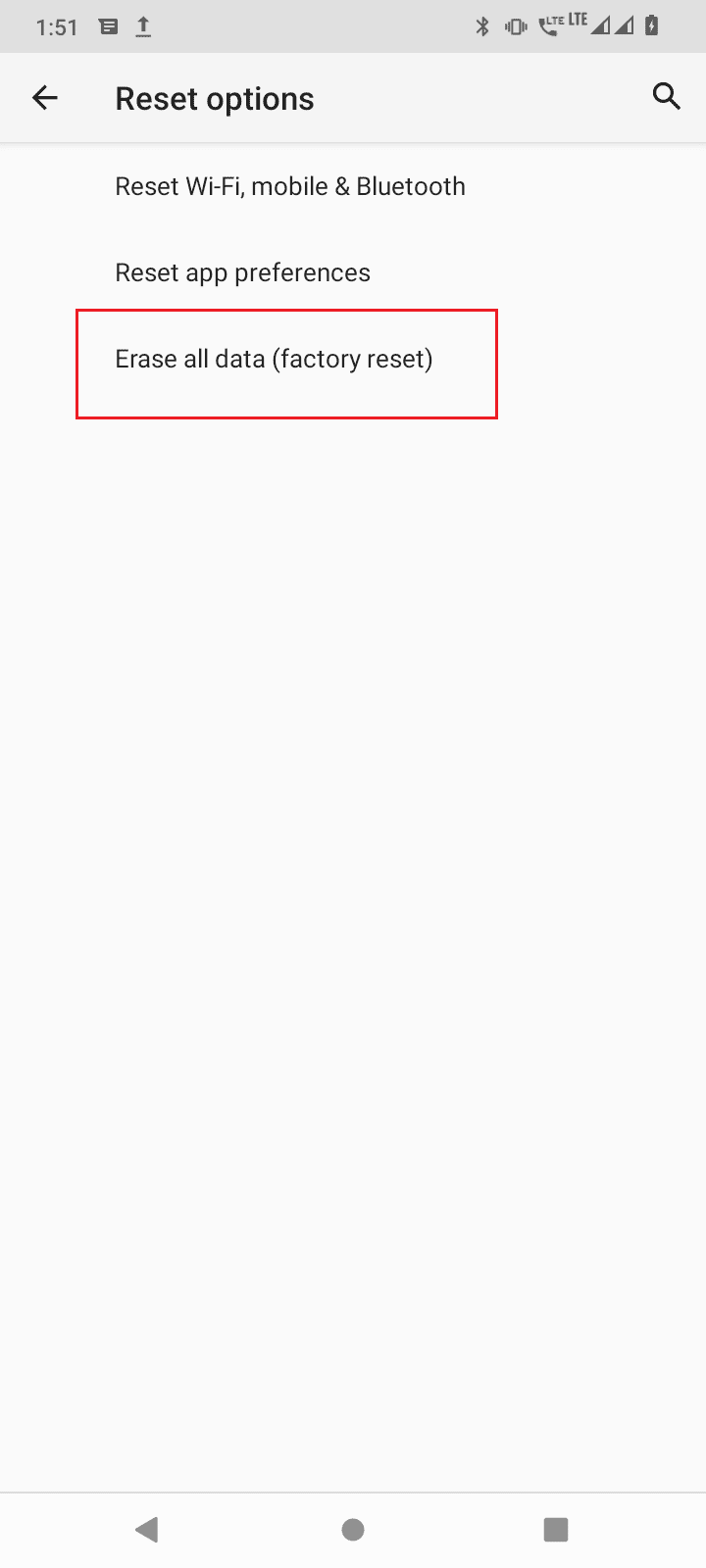
Foire aux questions (FAQ)
Q1. Qu’est-ce qui cause l’erreur lors de la récupération des informations du serveur RPC ?
Rép. Cela peut être dû à une erreur de connexion réseau ou à des problèmes de compte, lisez le guide ci-dessus pour en savoir plus.
Q2. Comment réparer l’erreur lors de la récupération des informations du serveur RPC ?
Rép. La solution la plus courante consiste à effacer les données et le cache de Google Play Store, du gestionnaire de téléchargement, etc. Lisez notre guide pour en savoir plus.
Q3. Quelle application est liée à cette erreur ?
Rép. Les utilisateurs ont signalé que l’erreur se produisait lors du téléchargement d’applications ou de jeux à partir de Google Play Store. Il est possible que Google Play Store rencontre des problèmes avec d’autres paramètres. Suivez et implémentez nos correctifs dans le guide ci-dessus pour résoudre le problème.
***
Nous espérons que vous corrigerez l’erreur de récupération des informations du serveur RPC dans Google Play Store en utilisant les méthodes indiquées dans cet article. N’hésitez pas à nous contacter avec vos questions et suggestions via la section commentaires ci-dessous. Faites-nous également savoir ce que vous voulez savoir ensuite.

